Ни для кого не секрет, что чтение полезно. Появление функции Преобразование текста в речь Kindle рассматривается как большое подспорье. Превратив свой Kindle в аудиокнигу, вы сможете слушать свои любимые книги, пока занимаетесь другими делами, например, едете на работу или тренируетесь. Это может улучшить ваш словарный запас, расширить ваши знания и снизить уровень стресса.
В этом сообщении блога мы расскажем, как вы можете использовать различные способы преобразования текста в речь Kindle, которые наверняка вам помогут. Итак, начнем!
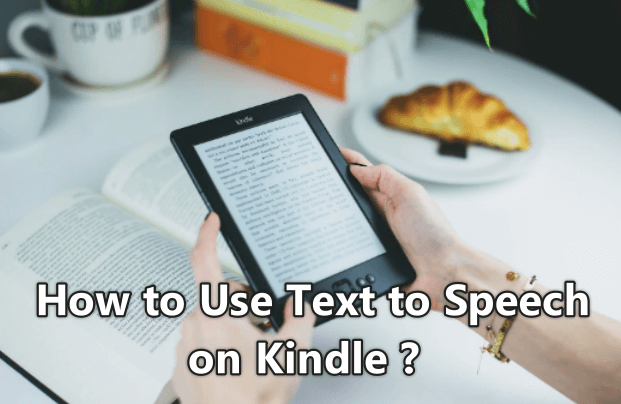
- Часть 1. Как использовать преобразование текста в речь в приложении Kindle
- Часть 2: Как использовать преобразование текста в речь на Kindle для iOS/Android
- Часть 3. Как использовать преобразование текста в речь в электронной книге Kindle
-
Часть 4: Лучшее доступное программное обеспечение для преобразования текста в речь

- Часть 5. Часто задаваемые вопросы о Kindle Text to Speech
Часть 1. Как использовать преобразование текста в речь в приложении Kindle
Преобразование текста в речь — это функция приложения Kindle, которая позволяет приложению читать вам текст вслух. Самым большим преимуществом использования преобразования текста в речь является то, что оно позволяет вам слушать электронные книги, не используя глаза.
Это означает, что вы по-прежнему можете наслаждаться любимыми книгами, даже когда вы заняты другими делами, например, приготовлением ужина или вождением автомобиля. А поскольку слушать аудиокнигу зачастую проще, чем читать бумажную книгу, преобразование текста в речь также может помочь. облегчить людям с дислексией или другими нарушениями чтения возможность наслаждаться любимыми книгами.
Как сделать шаги:
Учитывая тот факт, что ваши документы и контент Kindle поддерживают преобразование текста в речь, использовать функцию преобразования текста в речь Kindle очень легко.
Ниже приведены простые шаги, которые вы можете имитировать, чтобы использовать функцию преобразования текста в речь:
Шаг #1: Загрузите и установите приложение Kindle, если вы еще этого не сделали.
Шаг #2: Откройте приложение Kindle и перейдите в свою библиотеку.
Шаг #3: Выберите книгу, которую хотите прочитать вам, и нажмите на нее, чтобы открыть.
Шаг #4: Нажмите на экран один раз, чтобы открыть строку меню, и нажмите кнопку «Аа». кнопка.
Шаг #5: В появившемся меню нажмите «Преобразование текста в речь».
Шаг #6: Появится новый экран с опциями настройки преобразования текста в речь. Когда вы закончите, нажмите «Начать чтение». кнопка.
Шаг #7: Книга теперь начнет читаться вам с самого начала. Вы можете в любой момент нажать на экран, чтобы открыть строку меню, и нажать кнопку «Остановить чтение». кнопку, чтобы остановить функцию преобразования текста в речь.
Шаг #8: Вот и все! Теперь вы можете наслаждаться чтением вашей книги с помощью функции преобразования текста в речь в приложении Kindle.
Часть 2. Как использовать преобразование текста в речь на Kindle для iOS/Android
1. Используйте преобразование текста в речь на Kindle для iOS
Когда вы включаете преобразование текста в речь на своем устройстве Kindle iOS, встроенная программа чтения с экрана VoiceOver будет читать вслух текст из электронных книг, документов и веб-сайтов. Это может быть полезно, если у вас слабое зрение или вы не можете прочитать текст на экране.
Как сделать шаги:
Чтобы включить преобразование текста в речь на устройстве Kindle iOS:
Шаг #1: Откройте приложение «Настройки» на своем устройстве.
Шаг #2: Нажмите «Основные», затем «Доступность».
Шаг #3: Включите VoiceOver.
Шаг #4: Нажмите VoiceOver, затем «Речь».
Шаг #5: Включите экран «Проговаривание».
Шаг #6: Проведите пальцем вниз от верхней части экрана, чтобы открыть Центр уведомлений.
Шаг #7: Коснитесь переключателя «Вкл./выкл. экрана речи», чтобы включить его.
2. Используйте преобразование текста в речь на Kindle Android
Приложение Kindle для Android оснащено функцией преобразования текста в речь Google, позволяющей читать содержимое экрана вслух.
Использование Преобразование текста в речь на Kindle Android – отличная функция, позволяющая читать книги вслух. Это может быть полезно, если вы пытаетесь выполнить несколько задач одновременно или хотите услышать, как произносится определенное слово или фраза.
Но процесс использования преобразования текста в речь Kindle на Android несколько отличается от того, как вы включаете и используете его для iOS или устройства Kindle, если уж на то пошло.
Как сделать шаги:
Вот простые шаги, которые вы можете использовать для использования функции преобразования текста в речь на Kindle Android:
Шаг #1: Прежде всего вам необходимо скачать, а затем установить приложение на свое устройство Android.
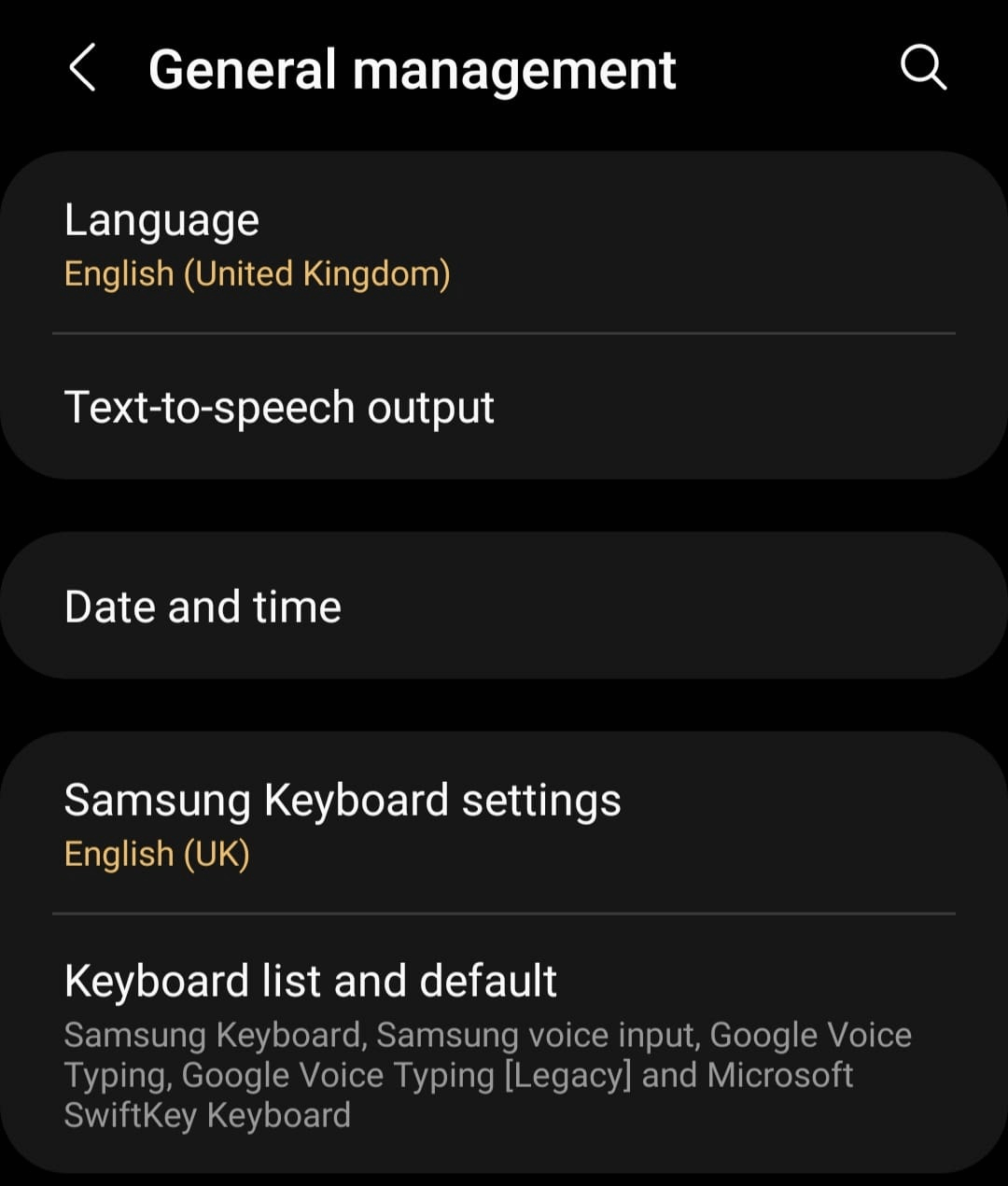
Шаг #2: Теперь перейдите в «Настройки» на своем Android, нажмите «Общее управление», а затем нажмите «Вывод текста в речь».
Здесь вам нужно выбрать «Система преобразования текста в речь Google» в качестве выбора по умолчанию. Помните, что вы также можете изменять скорость речи и высоту голоса за кадром.
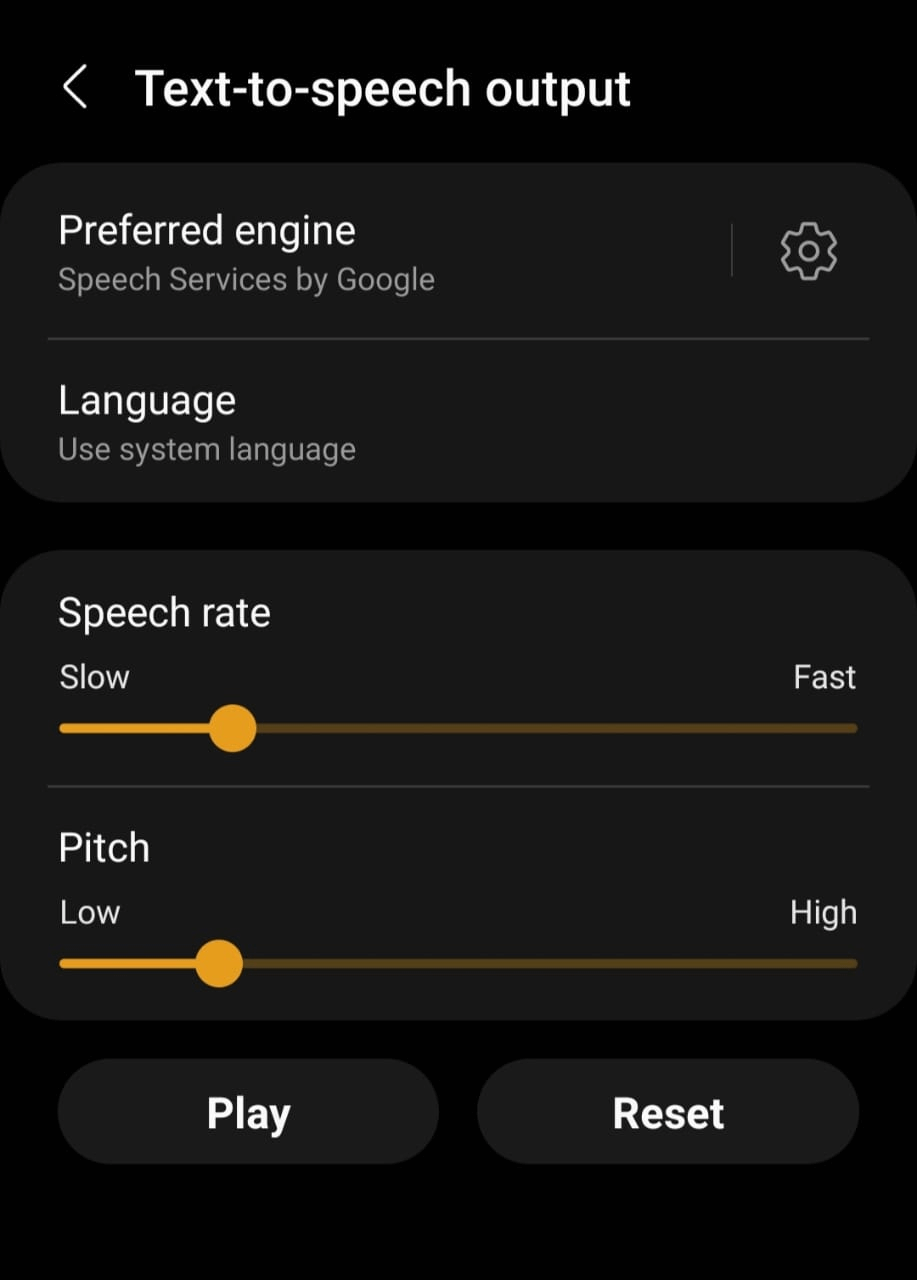
Шаг #3: Наконец, откройте электронную книгу, которую хотите прочитать. Нажмите «Меню», а затем выберите «Начать преобразование текста в речь».
Часть 3. Как использовать преобразование текста в речь в электронной книге Kindle
Электронные книги Kindle — это устройства, которые позволяют пользователям покупать, загружать и читать цифровые книги, журналы и другой контент.
Обычно они имеют небольшую, легкую конструкцию и обеспечивают длительное время автономной работы. Электронные книги Kindle производятся интернет-магазином Amazon.com.
Электронные книги Kindle популярны благодаря своему удобству и портативности. Многие пользователи отмечают, что могут читать в течение длительного времени, не ощущая напряжения или усталости глаз.
Как сделать шаги:
Чтобы использовать преобразование текста в речь на устройстве для чтения электронных книг Kindle, сначала убедитесь, что эта функция включена в настройках вашего устройства. Для этого перейдите в Меню > Настройки > Доступность > VoiceView Screen Reader и включите переключатель рядом с пунктом «Включить VoiceView».
После включения VoiceView вы можете перемещаться по Kindle с помощью сенсорных жестов или 5-позиционного контроллера. Чтобы прочитать слово или раздел вслух, просто дважды нажмите на него.
Если вы хотите настроить скорость речи, перейдите в Меню > Настройки > Доступность > Настройки речи VoiceView. Здесь вы можете использовать ползунок, чтобы настроить скорость или скорость чтения текста вслух.
Часть 4: Лучшее доступное программное обеспечение для преобразования текста в речь
1. iMyFone VoxBox
Синтез речи – это искусственное производство человеческой речи. Компьютерная система, используемая для этой цели, называется синтезатором речи и может быть реализована в программных или аппаратных продуктах.
VoxBox — одно из лучших программ для преобразования текста в речь, доступных сегодня. Он предлагает высококачественные и естественно звучащие голоса, которые можно использовать для различных целей.
Советы
Никаких артистов озвучивания и записывающего оборудования не требуется. Вы можете легко преобразовать текст в речь и голос, используя iMyFone VoxBox! Загрузите его и попробуйте бесплатно прямо сейчас!
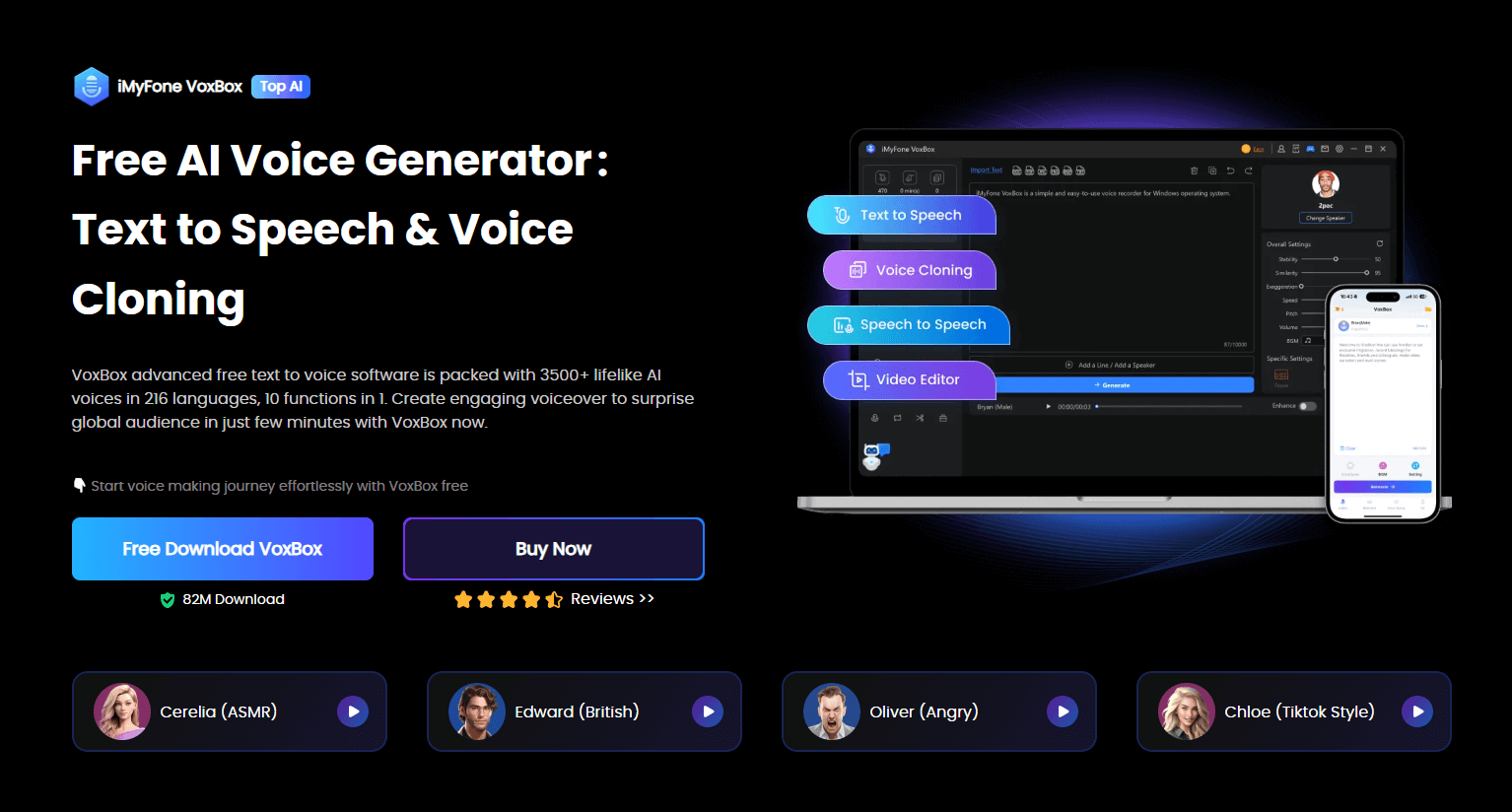
Если вы ищете высококачественный синтезатор текста в речь, то iMyFone VoxBox — отличный вариант для рассмотрения. Он предлагает множество голосов и языков, поддержку синтеза в реальном времени и простой в использовании интерфейс.
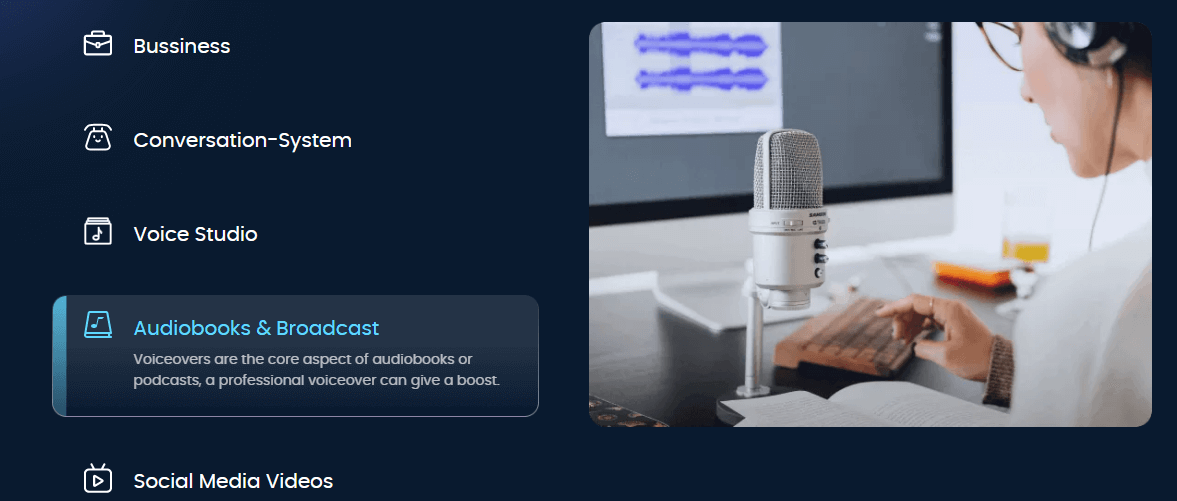
Ключевая особенность:
-
Более 3200+ разных голосов на выбор.
-
Простой в использовании интерфейс.
-
Возможность конвертировать текст в речь на более чем 22 языках.
-
Поддержка различных языков.
Посмотрите это видео, чтобы узнать больше о лучшем генераторе голоса TTS VoxBox:
Часть 5. Часто задаваемые вопросы о Kindle Text to Speech
1. Как работает функция преобразования текста в речь Kindle paperwhite?
Функция преобразования текста в речь Kindle Paperwhite превосходна. Это упрощает чтение электронных книг, а также очень полезно для людей с нарушениями зрения. Единственным недостатком является то, что иногда он может быть немного медленным, но в целом это отличная функция.
2. Как использовать преобразование текста в речь в приложении Kindle?
Чтобы использовать преобразование текста в речь в приложении Kindle, сначала откройте книгу, которую хотите прочитать вслух. Затем коснитесь экрана, чтобы открыть элементы управления, и коснитесь значка звука в правом верхнем углу. Оттуда выберите «Преобразование текста в речь». из меню и выберите голос.
3. Как активировать преобразование текста в речь на Kindle для Android?
Ну, процесс довольно прост. Сначала зайдите в настройки> Общее управление на вашем Android, а затем нажмите «Вывод текста в речь». Теперь просто установите «Речевые службы от Google» по умолчанию, и эта функция будет активирована.
Подводить итоги:
Учитывая все преимущества преобразования текста в речь, неудивительно, что эта функция становится все более популярной.
VoxBox — отличный инструмент для преобразования текста в устную речь. Он прост в использовании. Он оснащен множеством других функций, которые помогут вам улучшить качество чтения. Кроме того, попробовать можно бесплатно, так что вы ничего не потеряете, если попробуете.
И так, чего же ты ждешь? Начните использовать iMyFone VoxBox сегодня!

